Número del artículo: 000131898
Een FTP-gebruiker maken in Dell Security Management Server Virtual/Dell Data Protection Virtual Edition
Resumen: Een gebruiker van het protocol voor bestandsoverdracht kan worden gemaakt in Dell Security Management Server Virtual / Dell Data Protection Virtual Edition door deze instructies te volgen. ...
Contenido del artículo
Síntomas
In dit artikel wordt beschreven hoe u een FTP-gebruiker (File Transfer Protocol) maakt in Dell Security Management Server Virtual (voorheen Dell Data Protection | Virtual Edition).
Betreffende producten:
Dell Security Management Server Virtual
Dell Data Protection | Virtual Edition
Causa
Niet van toepassing.
Resolución
Het proces voor het maken van een FTP-gebruiker voor Dell Security Management Server Virtual verschilt per versie. Klik op de gewenste versie voor meer informatie. Raadpleeg voor versie-informatie De versie van de Dell Data Security/Dell Data Protection Server bepalen (in het Engels).
Een FTP-gebruiker maken:
- Meld u aan bij het virtuele apparaat met behulp van de standaard administratorreferenties (
delluser).

- De standaardreferenties voor het virtuele apparaat zijn:
- Gebruikersnaam:
delluser - Wachtwoord:
delluser
- Gebruikersnaam:
- Een administrator kan het standaardwachtwoord in het virtuele apparaatmenu van het product wijzigen.
- Selecteer Basisconfiguratie in het hoofdmenu en druk op Enter.
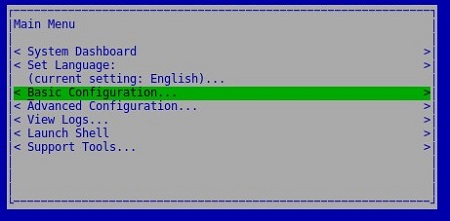
- Selecteer SFTP en druk vervolgens op Enter.
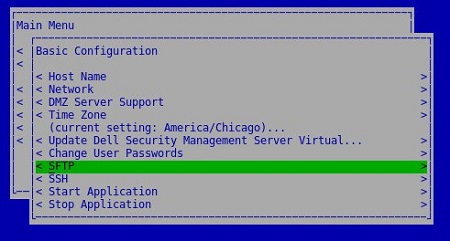
- Als Gebruiker toevoegen is geselecteerd, vult u een gebruikersnaam en wachtwoord in. Nadat u deze hebt ingevuld, selecteert u Toepassen en drukt u op Enter.
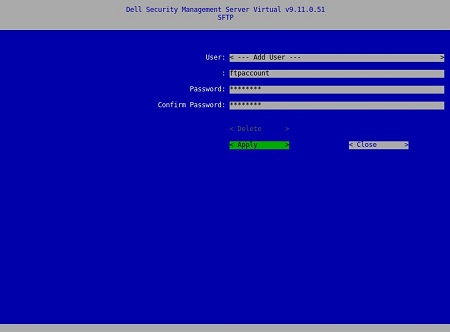
- Bevat hoofdletters.
- Bevat speciale tekens behalve _.
- Meer dan 64 tekens.
Wachtwoorden moeten ten minste bevatten:
- 8 tekens lang met:
- 1 hoofdletter
- 1 kleine letter
- 1 numeriek
- 1 speciaal teken (!@#&%_-)
Een FTP-gebruiker maken:
- Meld u aan bij het virtuele apparaat met behulp van de standaard administratorreferenties (
ddpuser).
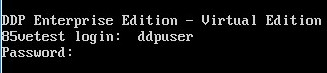
- De standaardreferenties voor het virtuele apparaat zijn:
- Gebruikersnaam:
ddpuser - Wachtwoord:
ddpuser
- Gebruikersnaam:
- Een administrator kan het standaardwachtwoord in het virtuele apparaatmenu van het product wijzigen.
- Selecteer Basisconfiguratie in het hoofdmenu en druk op Enter.
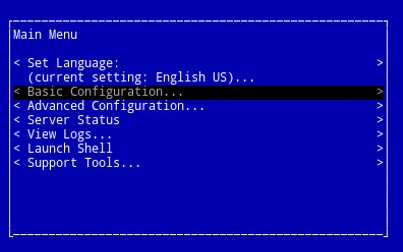
- Selecteer File Transfer (FTP) Users en druk op Enter.
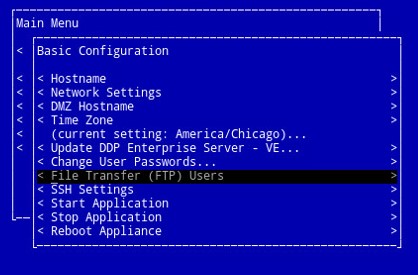
- Dell Security Management Server Virtual ondersteunt maximaal drie FTP-gebruikersaccounts. Druk op de spatiebalk rechts naast FTP User [Number] Status om dat specifieke account in te schakelen. Voor elke actieve FTP-gebruiker maakt u een gebruikersnaam en wachtwoord. Nadat u de gegevens hebt ingevuld, selecteert u OK en drukt u op Enter om de wijzigingen op te slaan.
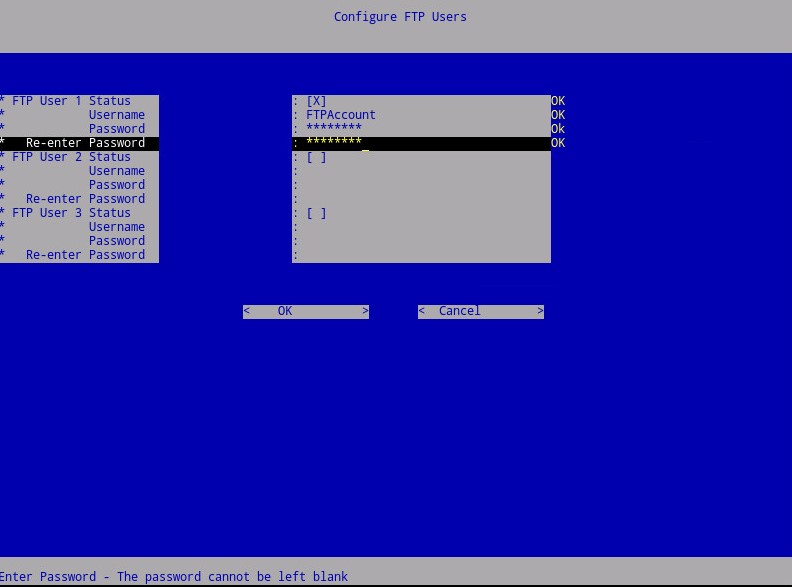
- 8 tekens lang met:
- 1 hoofdletter
- 1 kleine letter
- 1 numeriek
Als u contact wilt opnemen met support, raadpleegt u de internationale telefoonnummers voor support van Dell Data Security.
Ga naar TechDirect om online een aanvraag voor technische support te genereren.
Voor meer informatie over inzichten en hulpbronnen kunt u zich aanmelden bij het Dell Security Community Forum.
Información adicional
Videos
Propiedades del artículo
Producto comprometido
Dell Encryption
Fecha de la última publicación
19 dic 2022
Versión
9
Tipo de artículo
Solution